win10系统gta5下载后打不开怎么解决 Windows10系统下载的GTA5无法运行怎么处理
更新时间:2024-01-16 14:14:35作者:xiaoliu
近年来随着游戏产业的快速发展,GTA5成为了无数游戏爱好者们的最爱,一些用户在下载了GTA5后却遇到了一个令人沮丧的问题——无法打开游戏。尤其是在Windows10系统上,这个问题更加普遍。面对这个困扰,我们应该如何解决呢?本文将为大家分享几个解决方案,帮助大家顺利运行GTA5,畅快享受游戏的乐趣。
解决方法:
1、打开控制面板,找到查看方式,选择小图标。
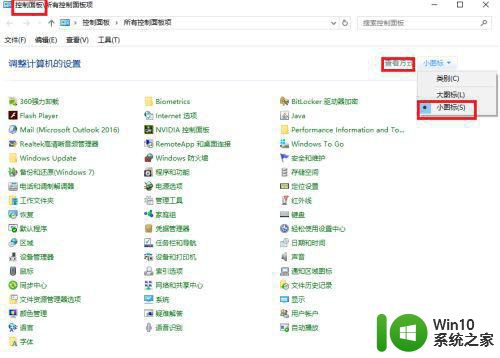
2、选择程序和功能,点击左侧的“启用或关闭Windows功能”。
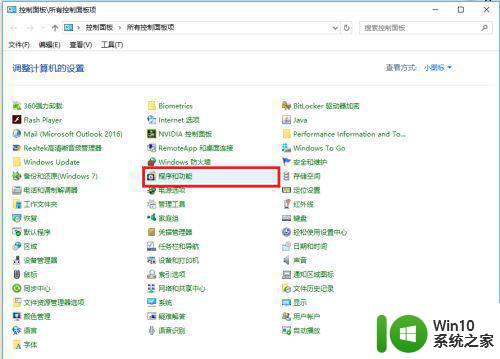
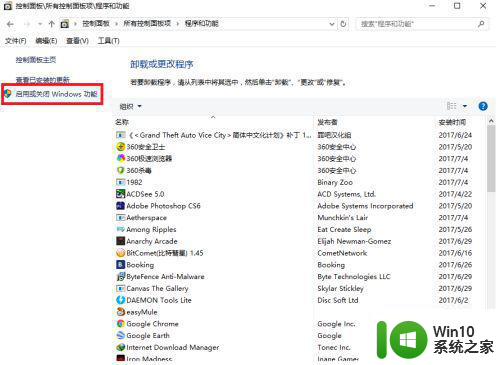
3、找到”旧版组件“,确认”DirectPlay"已被勾选。
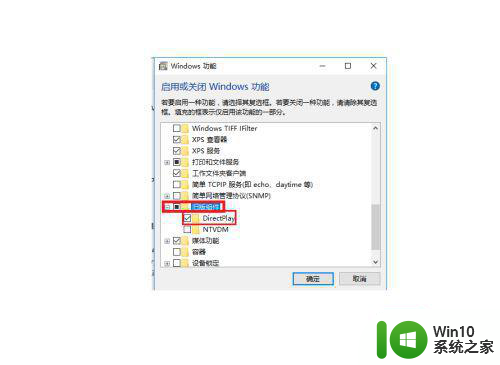
4、找到GTA的启动器,右击,选择属性。
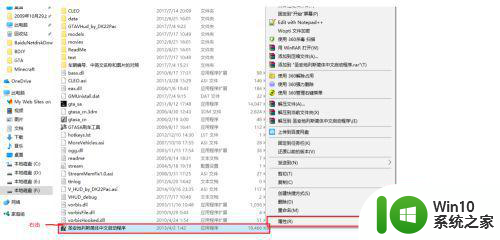
5、选择“兼容性”,确认“以兼容模式运行这个程序”已被勾选,操作系统选择Windows XP Service Pack3,并勾选“以管理员运行此程序“即可。
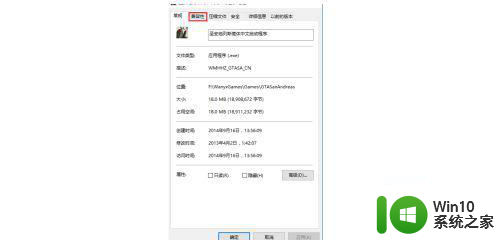
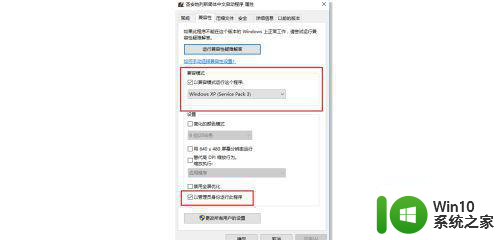
以上就是win10系统gta5下载后打不开怎么解决的全部内容,还有不懂得用户就可以根据小编的方法来操作吧,希望能够帮助到大家。
win10系统gta5下载后打不开怎么解决 Windows10系统下载的GTA5无法运行怎么处理相关教程
- 更新win10系统后gta5玩不了如何处理 win10系统更新后GTA5无法启动怎么解决
- win10系统运行gta5闪退到桌面怎么解决 win10开启gta5闪退如何修复
- win10 gta5突然声音变小如何提高 win10系统gta5声音变小怎么解决
- win10系统gta5进入游戏没有声音解决方法 win10系统gta5游戏没有声音怎么解决
- win10系统pubg无法打开如何解决 win10系统pubg打不开怎么处理
- win10运行gta5就黑屏死机如何修复 win10玩gta5黑屏死机怎么办
- windows10刚在steam上下载gta5一打开就出现错误提示怎么办 windows10 steam gta5 打不开怎么办
- windows10系统运行卡慢怎么回事 Windows10系统运行卡慢解决方法
- gta5 win10 卡顿怎么办 如何优化 windows10 玩 gta5 的游戏体验
- win10系统设置打不开如何处理 win10系统设置无法打开怎么办
- win10运行无法打开gpedit.msc如何处理 win10打不开gpedit.msc怎么解决
- gta5与win10不兼容完美解决 win10与gta5不兼容的解决方法
- 蜘蛛侠:暗影之网win10无法运行解决方法 蜘蛛侠暗影之网win10闪退解决方法
- win10玩只狼:影逝二度游戏卡顿什么原因 win10玩只狼:影逝二度游戏卡顿的处理方法 win10只狼影逝二度游戏卡顿解决方法
- 《极品飞车13:变速》win10无法启动解决方法 极品飞车13变速win10闪退解决方法
- win10桌面图标设置没有权限访问如何处理 Win10桌面图标权限访问被拒绝怎么办
win10系统教程推荐
- 1 蜘蛛侠:暗影之网win10无法运行解决方法 蜘蛛侠暗影之网win10闪退解决方法
- 2 win10桌面图标设置没有权限访问如何处理 Win10桌面图标权限访问被拒绝怎么办
- 3 win10关闭个人信息收集的最佳方法 如何在win10中关闭个人信息收集
- 4 英雄联盟win10无法初始化图像设备怎么办 英雄联盟win10启动黑屏怎么解决
- 5 win10需要来自system权限才能删除解决方法 Win10删除文件需要管理员权限解决方法
- 6 win10电脑查看激活密码的快捷方法 win10电脑激活密码查看方法
- 7 win10平板模式怎么切换电脑模式快捷键 win10平板模式如何切换至电脑模式
- 8 win10 usb无法识别鼠标无法操作如何修复 Win10 USB接口无法识别鼠标怎么办
- 9 笔记本电脑win10更新后开机黑屏很久才有画面如何修复 win10更新后笔记本电脑开机黑屏怎么办
- 10 电脑w10设备管理器里没有蓝牙怎么办 电脑w10蓝牙设备管理器找不到
win10系统推荐
- 1 萝卜家园ghost win10 32位安装稳定版下载v2023.12
- 2 电脑公司ghost win10 64位专业免激活版v2023.12
- 3 番茄家园ghost win10 32位旗舰破解版v2023.12
- 4 索尼笔记本ghost win10 64位原版正式版v2023.12
- 5 系统之家ghost win10 64位u盘家庭版v2023.12
- 6 电脑公司ghost win10 64位官方破解版v2023.12
- 7 系统之家windows10 64位原版安装版v2023.12
- 8 深度技术ghost win10 64位极速稳定版v2023.12
- 9 雨林木风ghost win10 64位专业旗舰版v2023.12
- 10 电脑公司ghost win10 32位正式装机版v2023.12